Gestire l'origine dati - Importazione e aggiornamento pianificato
Nota
La documentazione del gateway dati locale è stata suddivisa in contenuto specifico di Power BI e contenuto generale applicabile a tutti i servizi supportati dal gateway. Ci si trova attualmente nel contenuto di Power BI. Per inviare commenti e suggerimenti su questo articolo o sull'esperienza generale relativa alla documentazione sul gateway, scorrere fino alla fine dell'articolo.
Dopo aver installato il gateway dati locale, è necessario aggiungere le origini dati che possono essere usate con il gateway. Questo articolo descrive l'uso di gateway e origini dati per l'aggiornamento pianificato rispetto all'uso di DirectQuery o di connessioni in tempo reale.
Aggiungere un'origine dati
Selezionare un tipo di origine dati. Tutti i tipi di origini dati elencati possono essere usati per l'aggiornamento pianificato con il gateway dati locale. È possibile usare Analysis Services, SQL Server e SAP HANA per l'aggiornamento pianificato o per le connessioni DirectQuery o dinamiche. Per altre informazioni sull'aggiunta di un'origine dati, vedere Aggiungere un'origine dati.
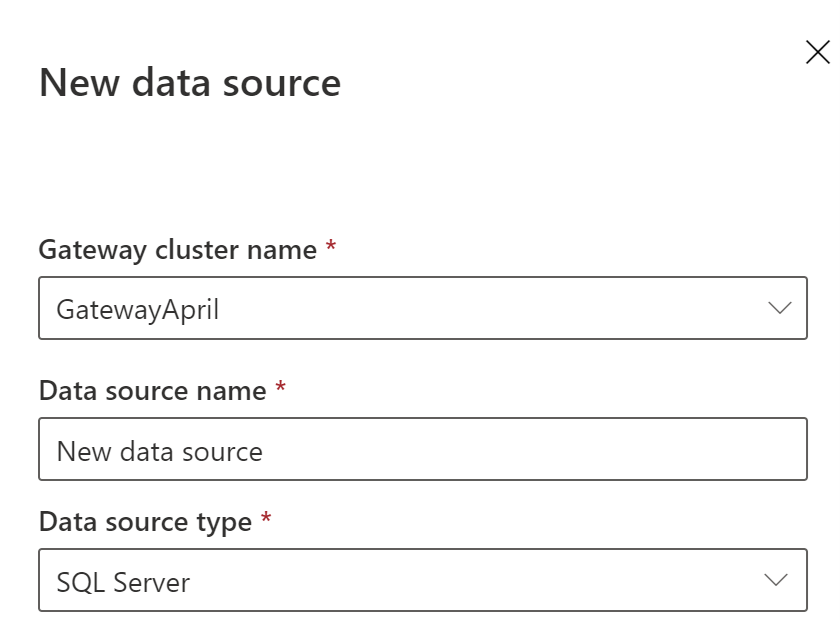
Inserire quindi le informazioni per l'origine dati, che includono le informazioni sull'origine e le credenziali usate per accedere all'origine dati.
Nota
Tutte le query all'origine dati vengono eseguite usando queste credenziali. Per altre informazioni sulla modalità di archiviazione delle credenziali, vedere Archiviazione di credenziali crittografate nel cloud.
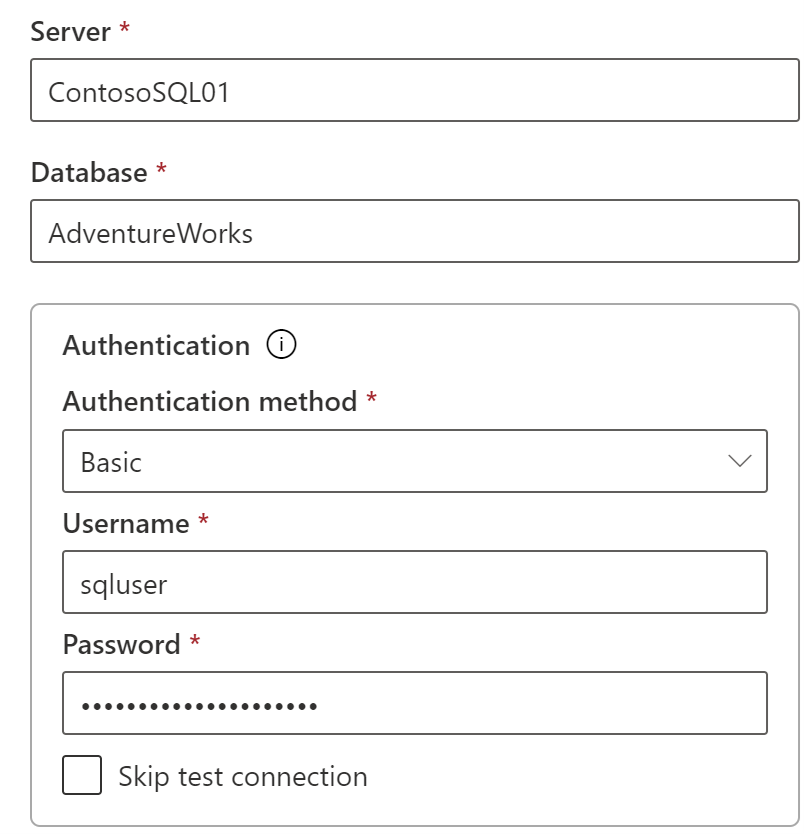
Per un elenco dei tipi di origine dati che possono essere usati con l'aggiornamento pianificato, vedere l'elenco dei tipi di origine dati disponibili.
Dopo aver compilato tutti i campi, selezionare Crea. Se l'azione ha esito positivo, viene visualizzato il messaggio Nuova origine dati creata. È ora possibile usare questa origine dati per l'aggiornamento pianificato con i dati locali.
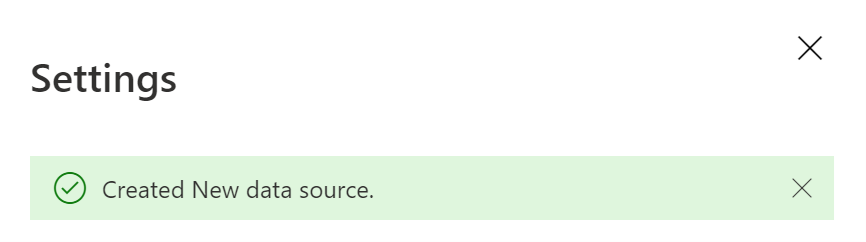
Impostazioni avanzate
È possibile configurare il livello di privacy per l'origine dati, se necessario. Questa impostazione controlla il modo in cui possono essere combinati i dati L'impostazione viene usata solo per l'aggiornamento pianificato. Per altre informazioni sui livelli di privacy per l'origine dati, vedere Livelli di privacy (Power Query).
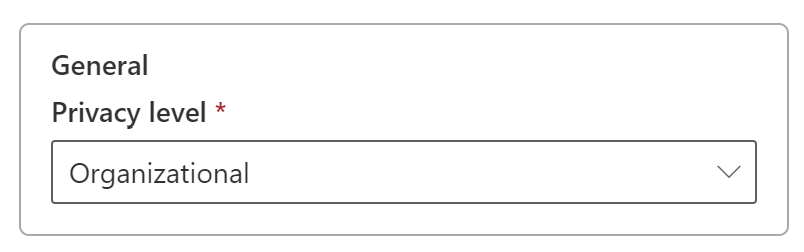
Usare l'origine dati per l'aggiornamento pianificato
Dopo aver creato l'origine dati, è possibile usarla con le connessioni DirectQuery o l'aggiornamento pianificato.
Nota
I nomi del server e del database devono corrispondere tra Power BI Desktop e l'origine dati all'interno del gateway dati locale.
Il collegamento tra il set di dati e l'origine dati all'interno del gateway si basa sul nome del server e sul nome del database. Tali nomi devono corrispondere. Se ad esempio si specifica un indirizzo IP per il nome del server all'interno di Power BI Desktop, è necessario usare l'indirizzo IP per l'origine dati nella configurazione del gateway. Se si usa SERVER\INSTANCE (SERVER\ISTANZA) in Power BI Desktop, è necessario usarlo anche nell'origine dati configurata per il gateway.
Se si è presenti nella scheda Utenti dell'origine dati configurata all'interno del gateway e i nomi del server e del database corrispondono, il gateway viene visualizzato come opzione da usare con l'aggiornamento pianificato.
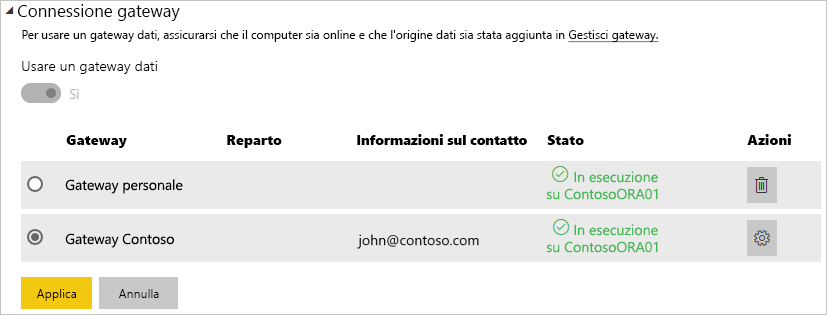
Importante
Al momento della ripubblicazione, il proprietario del set di dati deve associare di nuovo il set di dati a un gateway e a un'origine dati corrispondente. L'associazione precedente non viene mantenuta dopo la ripubblicazione.
Avviso
Se il set di dati contiene più origini dati, è necessario aggiungere ogni origine dati all'interno del gateway. Se al gateway non vengono aggiunte origini dati, il gateway non è disponibile per l'aggiornamento pianificato.
Contenuto correlato
- Risoluzione dei problemi del gateway dati locale
- Risolvere i problemi relativi ai gateway - Power BI
Altre domande? Provare la Community di Power BI.